Autor:
Louise Ward
Dátum Stvorenia:
8 Február 2021
Dátum Aktualizácie:
1 V Júli 2024
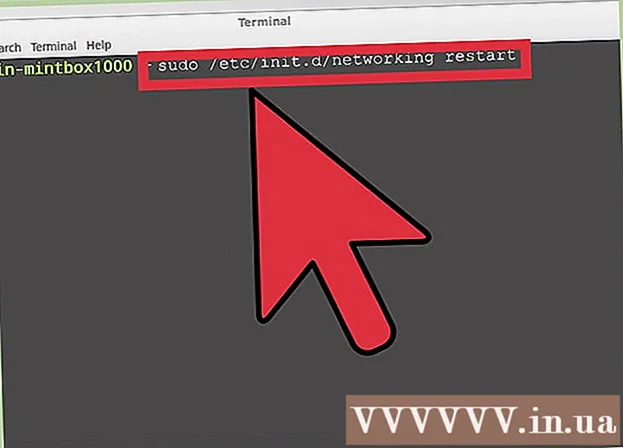
Obsah
Predvolená brána je adresa IP smerovača. Port zvyčajne operačný systém automaticky zistí počas procesu inštalácie, ale budete ho možno musieť zmeniť, najmä ak má váš počítač v sieti viac adaptérov alebo smerovačov. .
Kroky
Časť 1 z 2: Používanie terminálu
Otvorte aplikáciu Terminal. Terminál môžete otvoriť na bočnom paneli alebo kliknúť Ctrl+Alt+T.

Zobraziť aktuálnu predvolenú bránu. Zadaním môžete skontrolovať, ktorá predvolená brána je nainštalovaná trasa potom stlačte ↵ Zadajte. Adresa vedľa slova „predvolená“ je vaša predvolená brána a rozhranie, ku ktorému je priradená, sa zobrazí na pravej strane tabuľky.
Odstráňte aktuálnu predvolenú bránu. Ak má počítač nastavených viac ako jedno predvolené pripojenie, môže dôjsť ku kolízii pripojenia. Ak chcete zmeniť aktuálnu adresu IP smerovača, mali by ste ju najskôr odstrániť.- Zadajte objednávku sudo route vymazať predvolené gw IP adresaAdaptér. Ak chcete napríklad odstrániť predvolený port pripojenia 10.0.2.2 na smerovači, zadajte príkaz sudo route odstrániť predvolené gw 10.0.2.2 eth0.

Zadajte objednávku.sudo route pridať predvolené gw IP adresaAdaptér. Napríklad ak chcete zmeniť adresu IP smerovača na 192.168.1.254, napíšte sudo route pridať predvolený gw 192.168.1.254 eth0. Na dokončenie príkazu sa zobrazí výzva na zadanie hesla používateľa. reklama
Časť 2 z 2: Úpravy konfiguračných súborov
Otvorte konfiguračný súbor pomocou editora. Zadajte príkazy sudo nano / etc / network / interfaces otvoríte súbor v softvéri Nano. Úpravou systémového súboru sa vaše zmeny zachovajú pri každom reštartovaní počítača.
Prejdite do príslušnej sekcie. Nájdite časť o smerovači, pre ktorú chcete zmeniť adresu IP. Pre káblové pripojenie je zvyčajne smerovač.
Viac.brána IP adresa do tejto časti. Napríklad napíšte brána 192.168.1.254 nastaviť predvolenú bránu na 192.168.1.254.
Uložte zmeny a ukončite prácu. Stlačte Ctrl+X potom stlačte kláves Y. uložiť zmeny a ukončiť.
Reštartujte sieť. Reštartujte sieť zadaním príkazu sudo /etc/init.d/networking restart. reklama



